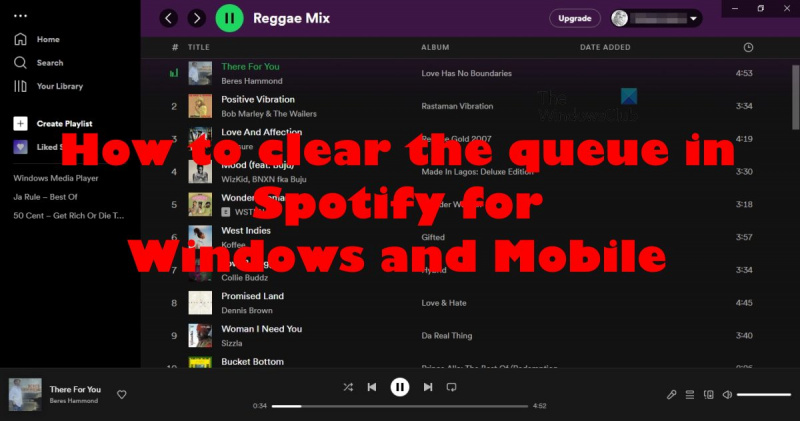Om du är en ivrig Spotify-användare är du förmodligen väl bekant med 'kön'. Kön är i princip en lista över kommande låtar som kommer att spelas härnäst, och den finns på höger sida av Spotify-skrivbordsappen. Om du inte är ett fan av kön, eller om du bara vill rensa ut den av någon anledning, så här gör du. På skrivbordsappen högerklickar du helt enkelt på den första låten i kön och väljer 'Rensa kö'. På mobilappen trycker du på de tre prickarna bredvid den första låten i kön och väljer 'Rensa kö'. Och det är allt som finns! Att rensa kön är ett snabbt och enkelt sätt att återställa din Spotify-uppspelning.
Användare kan rensa kön i Spotify under lång tid om de vill, men tyvärr vet inte alla hur man gör. Men oroa dig inte för vi är här för att hjälpa dig. rensa Spotify-musikkön .
konto live com logga in 0x87dd0006

Eftersom Spotify-appen är ganska enkel att använda, kan vi lugnt säga att det är enkelt att rensa din kö. Detta är en uppgift som kan slutföras på några sekunder om du vet vad du gör. Och när du har läst klart den här artikeln kommer du att vara borta och veta allt som finns i den.
Hur man rensar kön i Spotify
Innan vi sätter igång bör det noteras att stegen som ges här är desamma för Spotify för webben samt Windows- eller Mac-appar. Så följ instruktionerna noggrant för att rensa kön i Spotify så är du klar.
- Öppna den officiella Spotify-appen eller logga in på webbspelaren.
- Klicka på köikonen i det nedre högra hörnet av programmet.
- Håll muspekaren över låten du vill radera.
- Du bör nu se en knapp med tre punkter. Klicka snabbt på den här knappen.
- Välj 'Ta bort från kö' från snabbmenyn.
Låt oss nu gå igenom stegen i detalj.
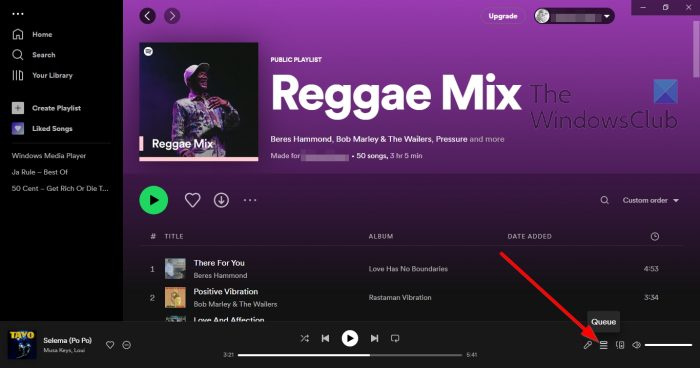
Först måste vi gå till listan över låtar i kön, och därifrån får vi dem till nästa gång.
- Öppna den officiella Spotify-appen eller logga in på webbspelaren.
- Leta efter köikonen i det nedre högra hörnet av appen.
- Klicka på den direkt.
Du bör nu se alla låtar listade i kön redo och väntar på att bli raderade.
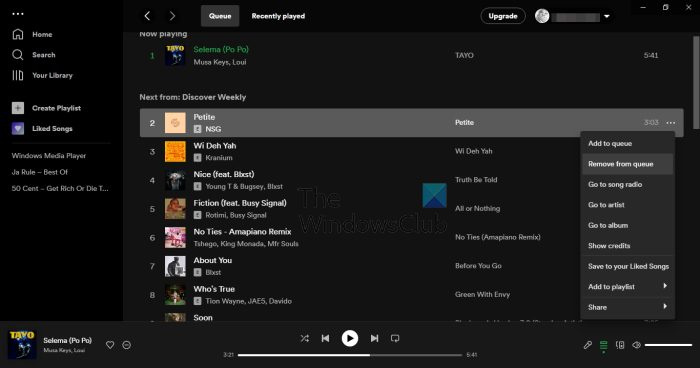
Troligtvis är du inte intresserad av att ta bort alla låtar från kön, utan bara de som inte längre behövs. Så låt oss diskutera hur man gör det i tid.
- Håll muspekaren över låten du vill radera.
- Du bör nu se en knapp med tre punkter.
- Klicka snabbt på den här knappen.
- Välj 'Ta bort från kö' från snabbmenyn.
Gör detta för varje låt tills du känner att du behöver sluta.
uppdatering av fönster 8.1 misslyckades
Hur man rensar alla Spotify-låtar i kön
För att rensa alla låtar i kön måste du:
- Gå tillbaka till kön genom att följa stegen ovan.
- Tryck rena knappen för att radera allt (skrivbordsklient).
- Tryck rensa kö (webbspelare), välj sedan Ja för att bekräfta.
Alla låtar är borta, så du kan lämna och gå tillbaka till det du gjorde innan.
Rensa kön i Spotify för Android och iOS
Som vi vet är Spotify en plattformsoberoende tjänst, vilket innebär att den även kan hittas på mobila plattformar som Android och iOS. Den här artikeln skulle vara ofullständig om vi inte diskuterade hur man rensar kön på dessa enheter.
hur man använder Ninja Download Manager
- Radera låtar individuellt
- Ta bort alla låtar från kön
Ta bort Spotify-låtar individuellt
Så vi börjar med att förklara hur man tar bort låtar individuellt. Uppgiften skiljer sig inte så mycket från skrivbordsversionen av Spotify-appen, så låt oss börja, ska vi?
- Först måste vi navigera till kön via Spotify-mobilappen. Alla dina låtar finns där.
- Öppna appen på din Android- eller iOS-enhet.
- Efter det, logga in med dina officiella referenser, om du inte redan har gjort det.
- Titta sedan in i spelmenyn och tryck på ikonen 'Kö'.
Du bör nu se en lista över låtar som är redo att raderas. För att radera en låt kommer du att bli ombedd att följa några enkla steg som kan slutföras på några sekunder.
- Tryck på den runda ikonen bredvid låten du vill ta bort.
- Därifrån väljer du alternativet 'Ta bort' för att få jobbet gjort.
Ta bort alla Spotify-låtar från kön
Slutligen vill vi se hur man tar bort alla låtar från kön i Spotify-mobilappen.
Allt du behöver göra i den här situationen är att klicka på knappen Rensa kö i köområdet. Efter det kommer alla låtar från kön att försvinna, men detta tar inte bort låtar från din spellista, så oroa dig inte för det.
Läsa : Spotify Desktop och Mobile är inte synkroniserade
Hur kan jag se min kö på Spotify-skrivbordet?
Om du vill se kön måste du först öppna Spotify och sedan klicka på köknappen som finns i panelen Nu spelas. Efter det kommer du att se en lista över alla låtar i kön.
Är Spotifys kö bara för premium?
Köfunktionen är tillgänglig för alla versioner av Spotify, så du behöver inte spendera pengar på premiumversionen alls om du inte verkligen vill.